Jak automatycznie ustawić Firefoksa 13 na liście pobierania
Mozilla Prywatność Firefox / / March 18, 2020
 Firefox zawsze postępował trochę inaczej, jeśli chodzi o zarządzanie pobraniami. W oknie Pobrane możesz zobaczyć całą historię pobrań, a także łatwo je otworzyć. Ale nie zawsze jest to przydatne, a jeśli lista staje się zbyt długa, łatwo ją pomylić. Mozilla zastanowiła się jednak nad tym, a poniżej zajmiemy się dostosowaniem tego ustawienia, aby automatycznie wyczyścić listę pobierania historii.
Firefox zawsze postępował trochę inaczej, jeśli chodzi o zarządzanie pobraniami. W oknie Pobrane możesz zobaczyć całą historię pobrań, a także łatwo je otworzyć. Ale nie zawsze jest to przydatne, a jeśli lista staje się zbyt długa, łatwo ją pomylić. Mozilla zastanowiła się jednak nad tym, a poniżej zajmiemy się dostosowaniem tego ustawienia, aby automatycznie wyczyścić listę pobierania historii.
Domyślnie Firefox 4 jest ustawiony tak, aby nigdy nie usuwał elementów z historii listy pobrań. Bez względu na to, ile lat i jak długo trwa lista, wszystkie poprzednie pliki do pobrania będą dostępne, chyba że ręcznie naciśniesz przycisk doLear List przycisk. W tym poście postaramy się automatycznie wyczyścić tę listę. Zacznijmy!
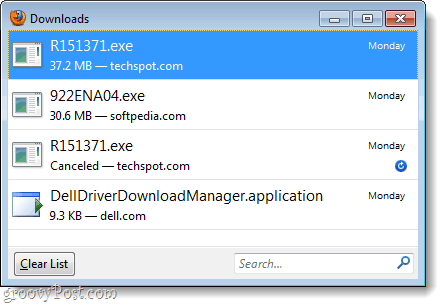
Krok 1
W przeglądarce Firefox 4 Rodzajabout: config do paska adresu i naciśnijWchodzić.
Pojawi się okno ostrzegawcze z „Może to spowodować utratę gwarancji! ” wiadomość. Na razie możesz zignorować wiadomość Kliknij “Będę ostrożny, obiecuję!”Należy jednak pamiętać, że niepoprawne edytowanie wartości w konfiguracji może poważnie zepsuć kopię przeglądarki Firefox.
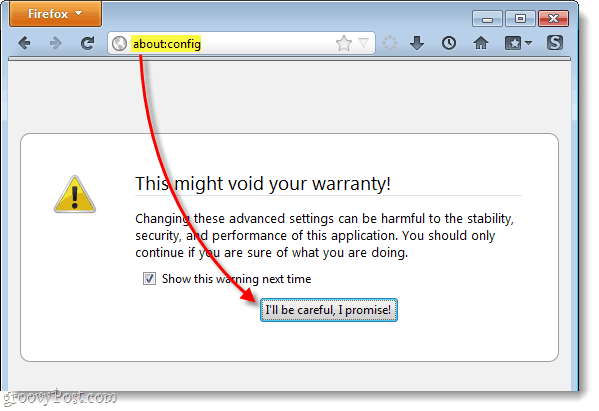
Krok 2
Teraz w fapudełko ilter, Rodzajbrowser.download.manager.retention lub po prostu skopiuj / wklej go.
Gdy pojawi się pod listą nazw preferencji, Kliknij prawym przyciskiem myszy to i WybierzM.odify.
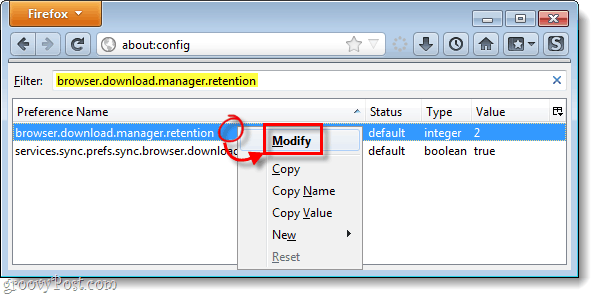
Krok 3
Teraz wszystko, co musimy zrobić, to edytować wartość całkowitą do jednej z trzech różnych opcji, 0, 1 lub 2. Wyjaśnię ci, co każdy z nich robi, a potem sam zdecydujesz, co jest dla Ciebie najlepsze.
-
2
2 jest ustawieniem domyślnym. Dzięki temu pliki do pobrania pozostaną na liście na zawsze, chyba że ręcznie je wyczyścisz. -
1
Jeśli ustawione na 1, twoja lista pobierania zostanie automatycznie wyczyszczona za każdym razem, gdy całkowicie zamkniesz Firefox. -
0
Przy 0, pobieranie pojawi się na liście pobierania tylko w trakcie ich trwania. Po zakończeniu pobierania zostanie ono automatycznie usunięte.
Dla mnie 1 to moje idealne ustawienie. Nie potrzebuję stałej historii pobierania Firefoksa, ale wygodnie jest mieć je dostępne na sesję. Po wprowadzeniu preferowanej wartości Kliknijdobrze aby zapisać zmiany.
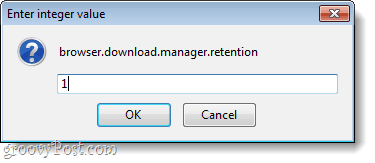
Gotowy!
Zmiany powinny obowiązywać natychmiast. Teraz lista pobierania jest wyczyszczona zgodnie z wartością ustawioną w kroku 3. Jeśli kiedykolwiek chcesz wrócić do ustawień domyślnych, po prostu zmień wartość na 2.



